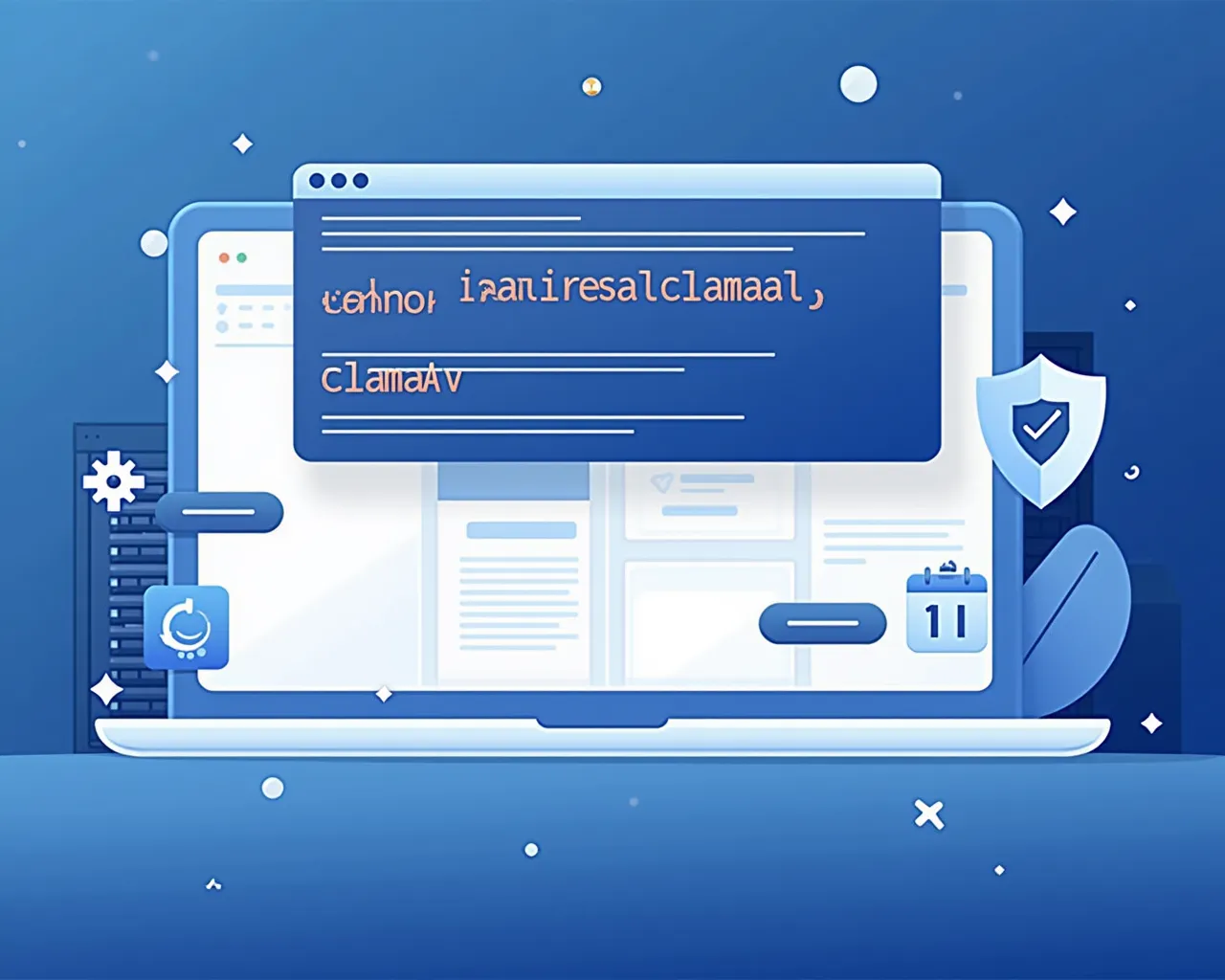
У каждого системного администратора есть страх, о том, что его система может иметь уязвимость. И даже если firewall настроен правильно, а iptables маршрутизирует только «избранный» трафик, всегда есть вероятность, что у тебя поправля какой нибудь троян, который откроет дверь своему хозяину в момент, когда совсем этого не ждёшь. В таком случае не помещает антивирус!
ClamAV — это бесплатный и открытый антивирус для Linux, который позволяет сканировать систему на наличие вредоносных программ. В этой короткой статье мы рассмотрим, как установить ClamAV на Ubuntu, настроить автоматическое обновление вирусных баз и добавить регулярное сканирование системы. Не будем вдаваться в подробности, ограничимся «телом» установки.
Установка ClamAV
Итак, для начала установим сам пакет ClamAV и необходимые компоненты:
sudo apt update
sudo apt install clamav clamav-daemon clamav-freshclam- clamav — основной пакет антивируса.
- clamav-daemon — демон для автоматического сканирования.
- clamav-freshclam — утилита для обновления вирусных баз.
Настройка автоматического обновления баз
ClamAV использует утилиту freshclam для обновления вирусных баз. Убедимся, что она настроена правильно:
- Откройте конфигурационный файл:
sudo nano /etc/clamav/freshclam.conf - Убедитесь, что следующие строки не закомментированы:
DatabaseMirror database.clamav.net Checks 24 - Сохраните файл и выйдите (
Ctrl + X, затемY).
Запустите и включите службу freshclam:
sudo systemctl start clamav-freshclam
sudo systemctl enable clamav-freshclamНастройка автоматического сканирования
Для автоматического сканирования системы можно использовать cron. Например, чтобы сканировать домашнюю директорию каждую ночь и всё подозрительное будем перемещать в лазарет для карантина:
- Откройте crontab для редактирования:
crontab -e - Добавьте строку для ежедневного сканирования (например, в 2:00 ночи):
0 2 * * * /usr/bin/clamscan -r /home --log=/var/log/clamav/scan.log --move=/quarantine
Если каталог /quarantine не существует, создайте его:
sudo mkdir /quarantine
sudo chown clamav:clamav /quarantineНастройка логирования и уведомлений
Так как антивирус работает по ночам и нам бы хотелось смотреть результаты сканирования, то следующим шагом настроим логи и почтовые уведомления. Чтобы сохранять результаты сканирования и получать уведомления по почте, выполним следующие шаги:
- Убедитесь, что каталог для логов существует:
sudo mkdir -p /var/log/clamav sudo chown clamav:clamav /var/log/clamav - Установите почтовый клиент (например,
mailutils):sudo apt install mailutils - Добавьте в cron команду для отправки логов по почте:
0 2 * * * /usr/bin/clamscan -r /home --log=/var/log/clamav/scan.log --move=/quarantine && cat /var/log/clamav/scan.log | mail -s "ClamAV Scan Report" your-email@example.comЗамените
your-email@example.comна вашу почту.
Проверка работы
После настройки проверьте, что всё работает корректно:
- Запустите сканирование вручную:
sudo clamscan -r /home - Проверьте логи:
cat /var/log/clamav/scan.log
Заключение
Теперь у вас настроен ClamAV с автоматическим обновлением баз, регулярным сканированием системы и уведомлениями по почте. Это обеспечивает базовую защиту вашей системы от вредоносных программ. Любые вопросы в комментарии. Успехов!

Добавить комментарий
Для отправки комментария вам необходимо авторизоваться.